QuanTriMang.com - Trong bài viết sau, Quản Trị Mạng sẽ giới thiệu với các bạn cách điều khiển hoặc truy cập vào 1 máy tính ở xa qua trình duyệt web với ứng dụng ThinVNC. Nghe có vẻ rất thú vị, nhưng với nền tảng công nghệ tiên tiến của HTML5, việc người dùng có thể xem được các video trên YouTube mà không cần cài đặt Flash Player là chuyện sớm muộn.
Về mặt bản chất, để điều khiển 1 máy tính bất kỳ sử dụng VNC, mô hình này cần có 1 module server và viewer (client) riêng biệt. Tuy nhiên, với ThinVNC, tất cả những gì bạn cần là cài đặt module server, qua đó có thể truy cập tới tất cả các máy tính từ bất cứ nới đâu với trình duyệt web hỗ trợ công nghệ HTML5. Hiện tại, chỉ có Google Chrome, Mozilla Firefox, Apple Safari và Opera là hỗ trợ đầy đủ HTML5, còn người dùng Internet Explorer sẽ phải chờ cho tới khi phiên bản IE9 chính thức ra mắt.
ThinVNC được xây dựng dựa trên các ưu điểm của công nghệ AJAX, JSON và HTML5 canvas để mang tới tính năng Remote Desktop vượt trội qua trình duyệt, sử dụng giao thức phổ biến HTTP và SSL. Không cần cài thêm các plugin hoặc add-on hỗ trợ bên phía client, ThinVNC là phương pháp tối ưu nhất để đảm bảo rằng bạn đã kết nối tới bất kỳ máy tính nào từ bất cứ nơi đâu.
Đường dẫn tham khảo và tải ThinVNC tại đây.
Quá trình cài đặt và thiết lập ThinVNC server khá đơn giản và dễ dàng. Giao diện chính của ThinVNC sẽ trông như sau:
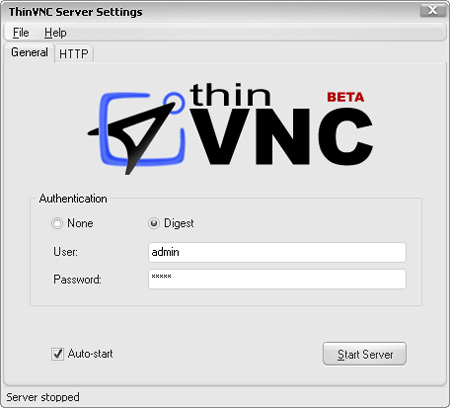
Tại thẻ General, thiết lập tính năng cho phép hoặc từ chối truy cập từ bất cứ kết nối nào bằng cách sử dụng quá trình xác nhận tài khoản, ở chế độ mặc định, tên tài khoản và mật khẩu sẽ là admin. Bấm nút Start Server để bắt đầu thiết lập và cho phép các kết nối. Lựa chọn tại ô Auto-start cho phép server này có tự động chạy cùng hệ thống hay không, chứ không phải là phần mềm ứng dụng. Nếu muốn ThinVNC tự động kích hoạt khi Windows khởi động, chọn File trên thanh menu chính, và chọn Install as Windows Service. Tại thẻ HTTP, các bạn cần khởi tạo giá trị cổng và quyết định sử dụng giao thức HTTP hoặc HTTPS.
Đối với máy tính client, nếu muốn kết nối tới ThinVNC server, sử dụng các trình duyệt có hỗ trợ công nghệ HTML5 nào đó như Google Chrome và gõ địa chỉ IP đi kèm với cổng được khởi tạo trên kia, ví dụ như http://192.168.1.1:8080 và nhấn Enter. Khao báo thông tin nhận dạng của server và nhấn Connect, sau đó hệ thống sẽ yêu cầu bạn đăng nhập bằng tài khoản riêng. Giao diện điều khiển sẽ có đi kèm mục điều khiển ở bên trên, bạn có thể tắt hoặc bật chức năng này, cho hiển thị con trỏ chuột, dừng hình, refresh màn hình, cắt khung hình, chuyển về chế độ 256 màu để điều khiển “nhẹ nhàng” hơn hoặc ngắt kết nối khỏi server:
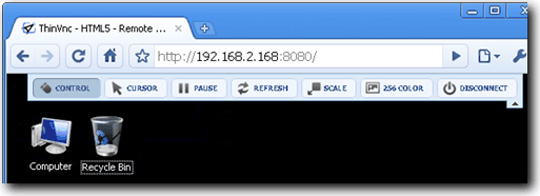
ThinVNC còn tích hợp thêm 1 số tính năng khác giúp người sử dụng để hiển thị màn hình desktop hoặc lựa chọn các phân vùng ổ cứng riêng biệt để người dùng thao tác qua Internet, cho phép trình diễn 1 số thao tác và mời người khác tham gia cuộc trình diễn này, mỗi người tham gia sẽ được cung cấp thông tin userid/password được kết hợp để tạo mô hình ad-hoc trực tuyến. Để truy cập vào ThinVNC Presentation Manager, kích chuột phải vào biểu tượng của ThinVNC dưới khay hệ thống và chọn Start Presentation, sau đó gán email của những người bạn muốn mời tham gia cuộc trình diễn và chọn ứng dụng cần tham gia. Server phải khởi động trước tiên, khi bắt đầu chế độ Presentation này, các lựa chọn khác sẽ bị mờ đi:
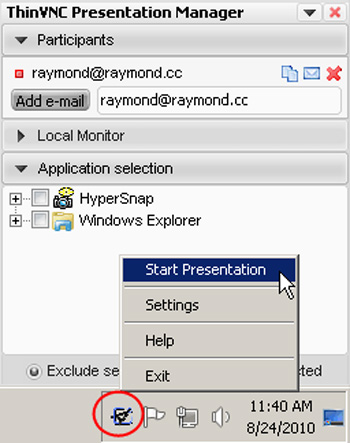
Cũng trong bài thử nghiệm này, chúng tôi đã thử sử dụng TightVNC viewer để kết nối tới ThinVNC server nhưng không thành công. Khi bắt đầu tiến hành thực hiện các kết nối, hệ thống vẫn hiển thị thông báo đầy đủ nhưng sẽ kết thúc bằng việc ngắt kết nối. Đương nhiên, không ai sử dụng VNC viewer trong khi có thể trực tiếp kết nối thông qua 1 trình duyệt nào đó có hỗ trợ công nghệ HTML5. Thêm 1 lỗi nhỏ nữa kiểm tra khả năng phân chia hình với ThinVNC trong Firefox hoặc Opera, các hoạt động tương tác của con trỏ không được kiểm soát đúng chức năng, các sự di chuyển và hoạt động sẽ rất thiếu chính xác.
Với những tính năng trên, ThinVNC quả thực rất hữu ích, dễ sử dụng, hoạt động ổn định, nhẹ nhàng và hoàn toàn miễn phí. Nhưng chương trình còn thiếu 1 số tính năng khác như quản lý dữ liệu, chat và hỗ trợ 1 số nền tảng hệ điều hành khác. Hiện tại, ThinVNC server hỗ trợ các hệ điều hành phổ biến như Windows 2000/XP/2003/Vista/Win 7/Windows Server 8.
 Công nghệ
Công nghệ  AI
AI  Windows
Windows  iPhone
iPhone  Android
Android  Học IT
Học IT  Download
Download  Tiện ích
Tiện ích  Khoa học
Khoa học  Game
Game  Làng CN
Làng CN  Ứng dụng
Ứng dụng 















 Linux
Linux  Đồng hồ thông minh
Đồng hồ thông minh  macOS
macOS  Chụp ảnh - Quay phim
Chụp ảnh - Quay phim  Thủ thuật SEO
Thủ thuật SEO  Phần cứng
Phần cứng  Kiến thức cơ bản
Kiến thức cơ bản  Lập trình
Lập trình  Dịch vụ công trực tuyến
Dịch vụ công trực tuyến  Dịch vụ nhà mạng
Dịch vụ nhà mạng  Quiz công nghệ
Quiz công nghệ  Microsoft Word 2016
Microsoft Word 2016  Microsoft Word 2013
Microsoft Word 2013  Microsoft Word 2007
Microsoft Word 2007  Microsoft Excel 2019
Microsoft Excel 2019  Microsoft Excel 2016
Microsoft Excel 2016  Microsoft PowerPoint 2019
Microsoft PowerPoint 2019  Google Sheets
Google Sheets  Học Photoshop
Học Photoshop  Lập trình Scratch
Lập trình Scratch  Bootstrap
Bootstrap  Năng suất
Năng suất  Game - Trò chơi
Game - Trò chơi  Hệ thống
Hệ thống  Thiết kế & Đồ họa
Thiết kế & Đồ họa  Internet
Internet  Bảo mật, Antivirus
Bảo mật, Antivirus  Doanh nghiệp
Doanh nghiệp  Ảnh & Video
Ảnh & Video  Giải trí & Âm nhạc
Giải trí & Âm nhạc  Mạng xã hội
Mạng xã hội  Lập trình
Lập trình  Giáo dục - Học tập
Giáo dục - Học tập  Lối sống
Lối sống  Tài chính & Mua sắm
Tài chính & Mua sắm  AI Trí tuệ nhân tạo
AI Trí tuệ nhân tạo  ChatGPT
ChatGPT  Gemini
Gemini  Điện máy
Điện máy  Tivi
Tivi  Tủ lạnh
Tủ lạnh  Điều hòa
Điều hòa  Máy giặt
Máy giặt  Cuộc sống
Cuộc sống  TOP
TOP  Kỹ năng
Kỹ năng  Món ngon mỗi ngày
Món ngon mỗi ngày  Nuôi dạy con
Nuôi dạy con  Mẹo vặt
Mẹo vặt  Phim ảnh, Truyện
Phim ảnh, Truyện  Làm đẹp
Làm đẹp  DIY - Handmade
DIY - Handmade  Du lịch
Du lịch  Quà tặng
Quà tặng  Giải trí
Giải trí  Là gì?
Là gì?  Nhà đẹp
Nhà đẹp  Giáng sinh - Noel
Giáng sinh - Noel  Hướng dẫn
Hướng dẫn  Ô tô, Xe máy
Ô tô, Xe máy  Tấn công mạng
Tấn công mạng  Chuyện công nghệ
Chuyện công nghệ  Công nghệ mới
Công nghệ mới  Trí tuệ Thiên tài
Trí tuệ Thiên tài